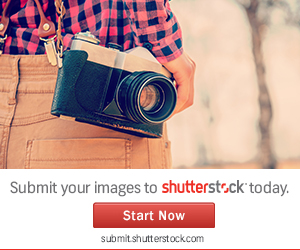ปกติแล้ว Read More จะเป็นแบบตัวอักษร ซึ่งเราสามารถเปลี่ยนมันเป็นคำอื่น เช่น "อ่านต่อ" หรืออะไรก็ได้ที่เราต้องการ รวมถึงเปลี่ยนมันเป็นรูปภาพ เพื่อความสวยงาม และสะดุดตา
วิธีเปลี่ยนคำว่า Read More เป็นรูปภาพ
(How to replace read more text with image)
1) ไปที่ layout > Edit HTML กด Expand Widget Templates
2) กด (Ctrl+F) หาคำว่า read more , more , full story ตัวใดตัวหนึ่ง (ขึ้นอยู่กับ Template ของแต่ละคน)
3) เมื่อเจอแล้ว แปะโค๊ตนี้ทับลงไป (วางทับของเก่า)
<img src='image link URL'/>
ตัวสีแดงคือ ลิงค์รูปที่ต้องเปลี่ยน คือ ใส่ URL ของรูปที่ต้องการลงไป จะเป็นรูปอะไรก็ได้ แต่ขนาดควรไม่ใหญ่จนเกินไป